Iklan
Ada banyak aplikasi yang berlimpah untuk pengguna yang peduli on line Windows Live Skydrive & 3 Layanan Penyimpanan Online Alternatif Baca lebih banyak penyimpanan 4 Situs Terbaik untuk Mendapatkan Backup dan Penyimpanan Online 10GB Gratis Baca lebih banyak dan lokal Perangkat Lunak Cadangan Gratis Terbaik untuk PC Anda Baca lebih banyak cadangan. Anda mungkin merasa nyaman menggunakan sesuatu seperti Dropbox 4 Cara Unik dan Keren Menggunakan Dropbox Baca lebih banyak , tetapi ketika Anda memiliki file penting di luar Dropbox Anda, atau hanya menginginkan sedikit lebih dari opsi sederhana yang Anda dapatkan dengan Dropbox, Anda tidak bisa salah dengan SpiderOak.
Keindahan yang terakhir, yang telah ditampilkan sebelumnya dalam direktori kami, adalah bahwa ia memberi Anda kendali penuh atas data yang didukung, disinkronkan, dan dibagikan. Ini juga menawarkan banyak opsi untuk memilih atau mengecualikan file untuk membuat cadangan berdasarkan jenis, ukuran atau usia.
Bagi yang berminat, para
Mencadangkan Data Anda
SpiderOak memungkinkan Anda memilih folder mana yang ingin Anda backup Cadangkan tab klien desktop - baik Musik, Film, Gambar dalam pengaturan default Dasar melihat. Jika Anda memiliki folder tertentu yang ingin Anda cadangkan, cukup klik pada Maju tombol di kanan atas. Anda akan dapat memilih folder apa pun di drive utama Anda di sini, serta drive eksternal dan jaringan. Di sebelah kanan, Anda masih dapat memilih folder yang dipilih sebelumnya, seperti Desktop, Dokumen, dll.
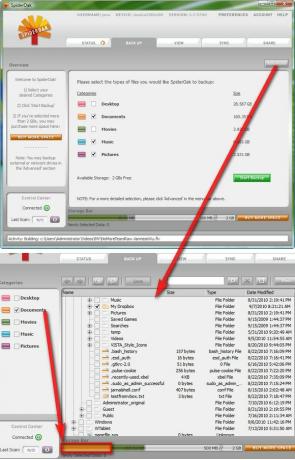
Karena SpiderOak hadir dengan penyimpanan gratis 2GB, Anda dapat melihat berapa banyak ruang yang dibutuhkan setiap folder dengan melihat bagian bawah bar penyimpanan (yang menjadi merah jika pilihan folder Anda melebihi 2GB), membuatnya lebih mudah bagi Anda untuk memilih folder Anda demikian.
![SpiderOak - Solusi Pencadangan & Berbagi Data Online [Cross-Platform] 2](/f/c39fc8583d0c8e0d460eba9ae9b70723.png)
Setiap kali Anda menyelesaikan pilihan Anda, klik pada Menyimpan tombol untuk memulai pencadangan. SpiderOaks menyimpan perubahan apa pun pada file yang ada serta file baru. Anda dapat mengubah jadwal cadangan dengan mengklik Preferensi dan menuju ke Susunan acara tab.
![SpiderOak - Solusi Pencadangan & Berbagi Data Online [Cross-Platform] 3](/f/a8b314595812d34ee2a98d77361dc224.jpg)
Lebih dalam Cadangkan tab ke kiri, Anda memiliki lebih banyak opsi untuk mempertahankan kontrol file apa yang didukung. Anda dapat memilih untuk mengecualikan file yang melebihi ukuran atau usia tertentu.
![SpiderOak - Solusi Pencadangan & Berbagi Data Online [Cross-Platform] 4](/f/c3bea9e62c289e247b70134cff17c72b.png)
Pengarsipan Data Anda
Jika Anda batal memilih folder di Cadangkan tab, perubahan di masa depan dalam folder tersebut tidak akan didukung.
![SpiderOak - Solusi Pencadangan & Berbagi Data Online [Cross-Platform] 4b](/f/046c882252c43395a2e58548fdffa117.png)
Namun, folder itu akan tetap diarsipkan di akun SpiderOak Anda. Ini juga berarti bahwa folder tersebut akan menempati bagian dari penyimpanan 2GB Anda kecuali Anda menghapusnya di Windows Melihat tab. Ini dapat membantu bagi pengguna yang perlu mengarsipkan folder yang saat ini tidak digunakan tetapi penting.
Menyinkronkan Folder di Perangkat

Tidak seperti menyinkronkan aplikasi seperti Dropbox, SpiderOak memungkinkan Anda menyinkronkan folder apa pun di komputer Anda (yang juga harus merupakan folder yang saat ini dicadangkan di SpiderOak). Anda bisa sangat spesifik tentang folder mana yang disinkronkan, katakanlah, drive eksternal Anda dan hard drive internal komputer Anda. Cukup buat Sinkronisasi baru pada tab Sinkronkan, beri nama, pilih folder yang akan disinkronkan, dan voila!
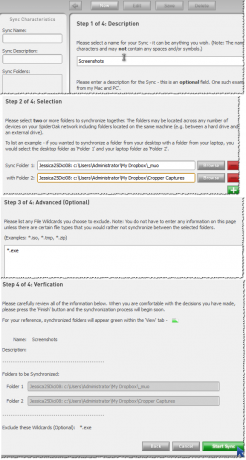
Berbagi Folder Melalui ShareRooms yang Dilindungi Kata Sandi
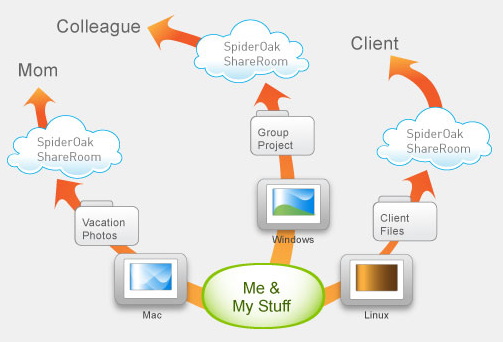
Anda dapat membuat ShareRooms untuk membagikan folder tertentu untuk audiens yang berbeda. Pertama, Anda harus membuat ID login publik, yang dikenal sebagai ShareID di SpiderOak. Kemudian pilih nama untuk ShareRoom, RoomKey (kata sandi), folder untuk dibagikan, dan Anda selesai!
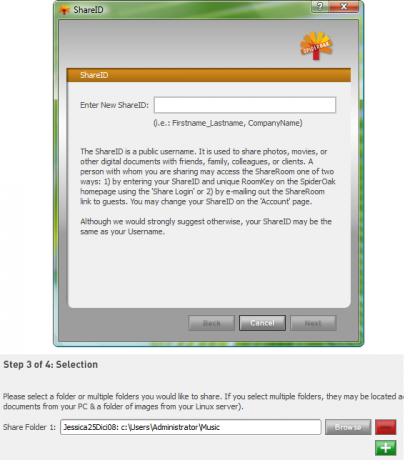
Setiap perubahan yang Anda lakukan pada folder akan langsung tercermin di ShareRooms (dan ke tamu Anda melalui umpan RSS). Tamu Anda dapat mengakses ShareRoom jika Anda memberi mereka URL, tetapi mereka juga dapat masuk di situs web SpiderOak, di bawah Bagikan Login.
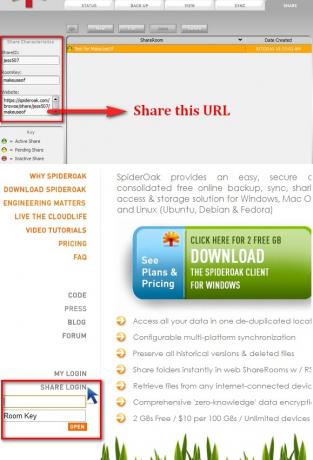
Melihat Data Anda yang Dicadangkan
Lebih dalam Melihat tab, Anda akan dapat memverifikasi folder mana yang dicadangkan dan dibagikan. Anda juga dapat melihat versi file sebelumnya, yang ditunjukkan oleh angka dalam tanda kurung di nama file.
![SpiderOak - Solusi Pencadangan & Berbagi Data Online [Cross-Platform] 9](/f/c8c9558154f8a6fb04127de87a654f58.jpg)
Di tab ini, Anda juga dapat menghapus folder yang diarsipkan atau dicadangkan di akun SpiderOak Anda untuk mendapatkan ruang kosong, tanpa harus khawatir menghapus folder yang sama dari komputer Anda.
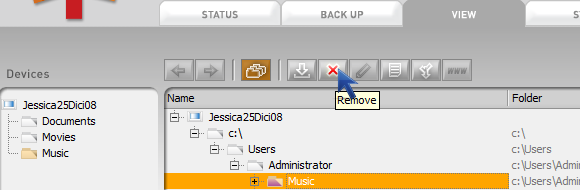
Mengunduh File Anda

Anda dapat mengunduh file di situs web SpiderOak, begitu Anda masuk, atau di klien desktop, di bawah Melihat tab, dengan menyorot folder dan mengklik Unduh tombol. SpiderOak juga hadir dengan praktis Menggabungkan opsi (lihat demo sini) yang dapat Anda gunakan saat Anda tidak ingin menghapus folder apa pun.
Mungkin ada sedikit kurva pembelajaran untuk aplikasi ini karena ia menawarkan begitu banyak pilihan, jadi saya sangat merekomendasikan menonton Demo video SpiderOak, yang pendek dan manis, tetapi juga menjelaskan secara visual apa yang telah saya perinci di sini.
Jika Anda sudah mencoba SpiderOak, silakan beri tahu kami di komentar apakah Anda merasa itu berguna dan lebih baik daripada aplikasi lain atau tidak!
Jessica tertarik pada apa pun yang meningkatkan produktivitas pribadi dan itu adalah open-source.